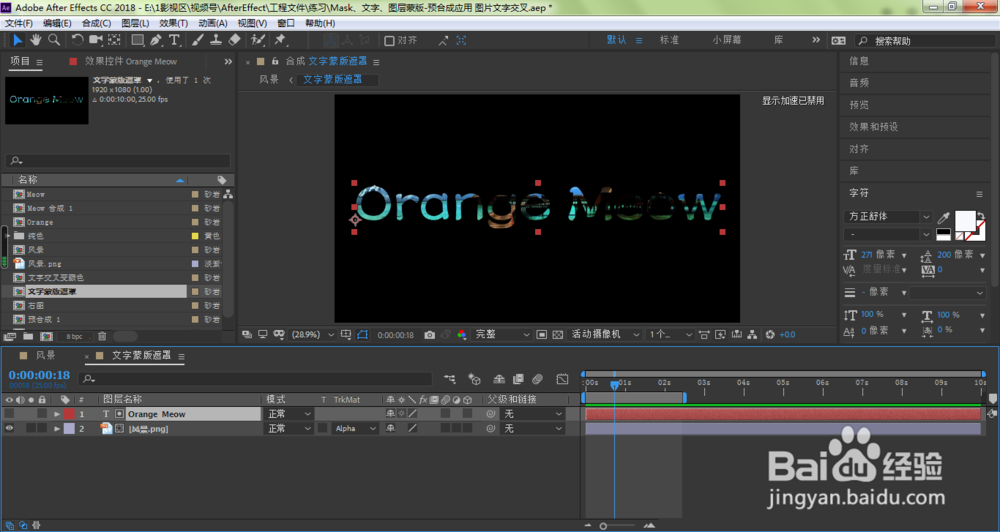相信大家平时在做片子的时候,都会遇到文字需要做镂空锟侯希哇处理的情况。其实,文字的镂空效果只要在文字基础上添加一个遮罩就可以解决了。那么,ae2018文字遮罩怎么创建?文字镂空效果怎么做?
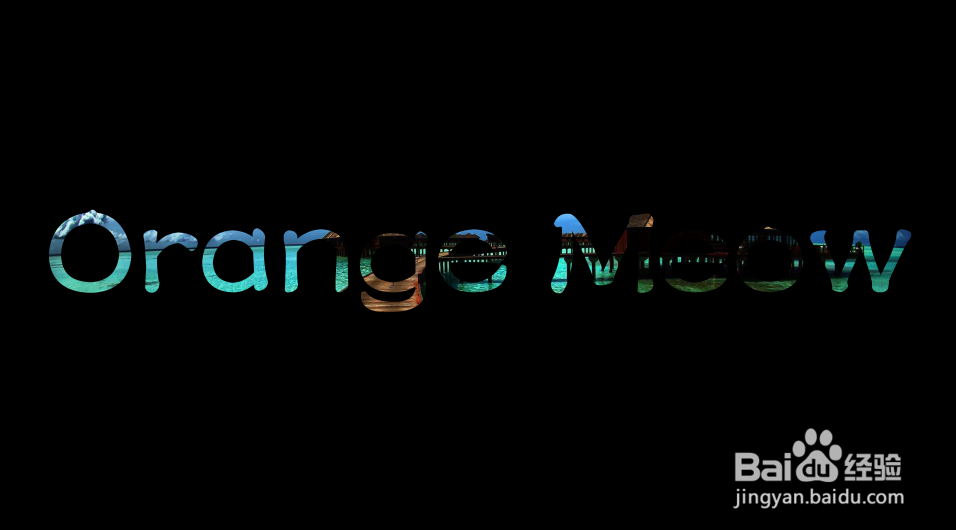
工具/原料
Adobe After Effects CC 2018
ae2018文字遮罩怎么创建?文字镂空效果怎么做?
1、我们在AE界面上方点击箭头所指的文字工具

2、在合成视图窗口中创建文字内容

3、文字创建完成,点击文字图层右侧的模式

4、在弹出的菜单中选择模板Alpha
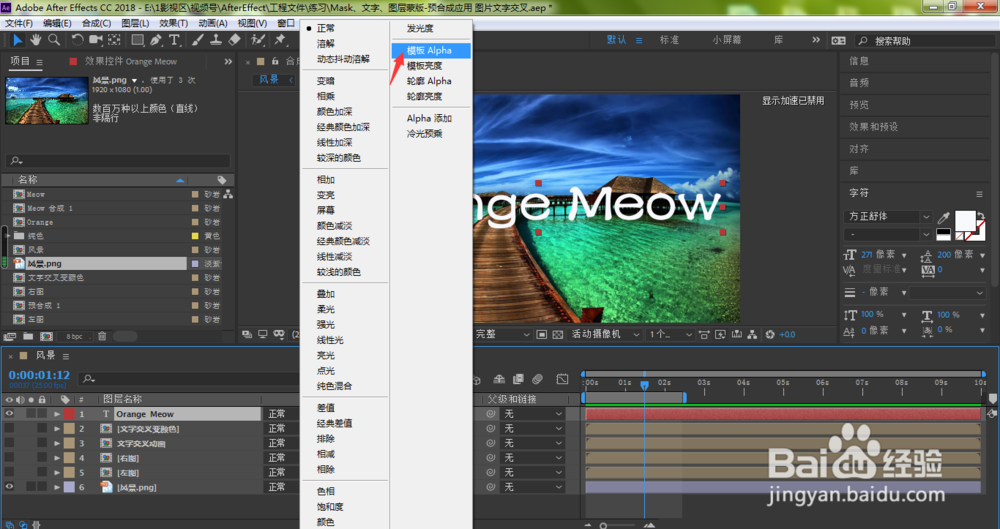
5、如下图所示,我们的文字将出现了镂空效果

6、除此之外,我们也可以在背景图片图层右侧,点击TrkMat
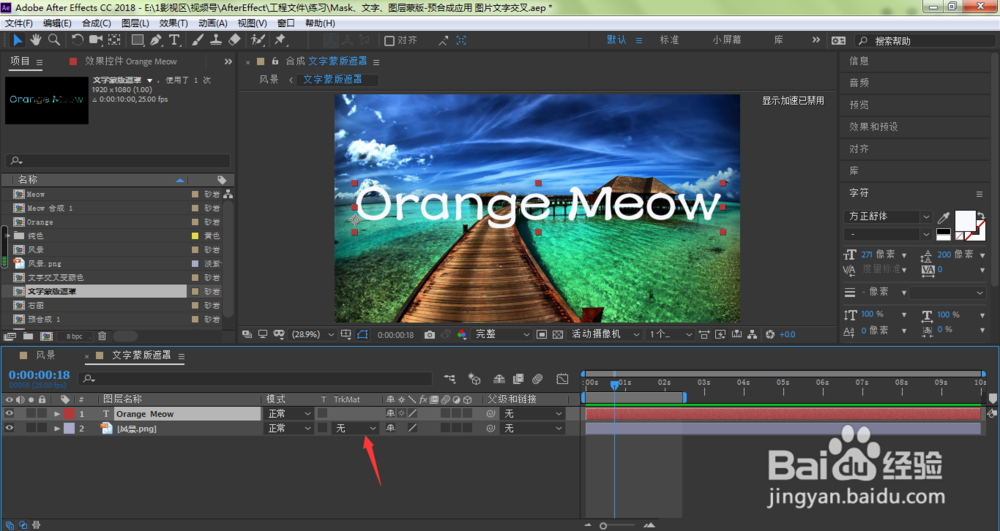
7、在弹出的下拉菜单中选择Alpha遮罩“Orange Meow”

8、如下图所示,我们也将创建了文字蒙版,出现了文字的镂空效果